Cómo arreglar iTunes no pudo conectarse a este iPhone. Se produjo un error desconocido 0xe80000a ”en Windows
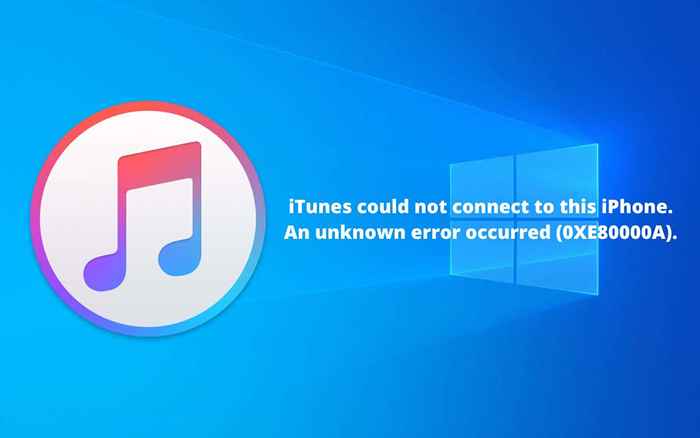
- 2510
- 127
- Alejandro Duran
¿Sigues corriendo con un "iTunes no pudo conectarse a este iPhone?. Se produjo un error de error desconocido (0xe8000000a) "en Windows? Siga leyendo para saber por qué sucede eso y qué puede hacer para establecer una conexión adecuada entre el software iTunes y su iPhone.
El código de error de iTunes 0xe80000a puede aparecer al conectar un iPhone a una PC de Windows por varias razones. Por ejemplo, podría ser una instancia de buggy de la aplicación iTunes, los permisos corruptos de iPhone, o incluso un cable de rayo desgastado. Un error similar también puede aparecer al conectar un iPad o iPod Touch.
Tabla de contenido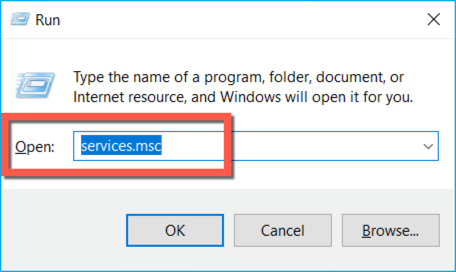
- Haga clic con el botón derecho en el servicio de dispositivos móviles de Apple y seleccione Reiniciar.
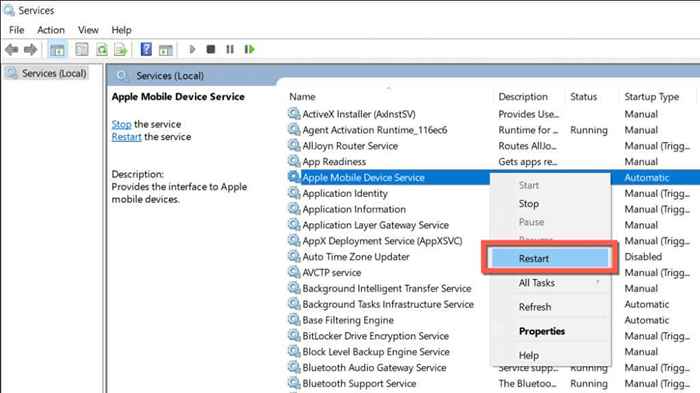
Totalmente deja y relanzan iTunes
Otra forma de corregir el error de iTunes 0xe80000a es para forzar y relanzar iTunes. Para hacer eso:
- Haga clic con el botón derecho en el botón Inicio y seleccione Manager de tareas.
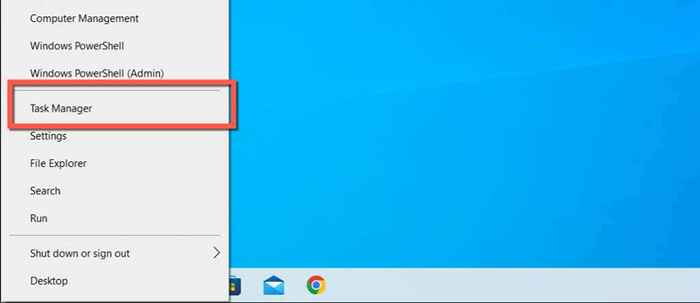
- Seleccione más detalles para expandir la vista de administrador de tareas predeterminada.
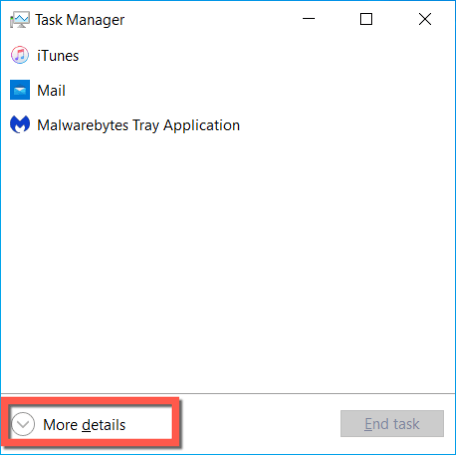
- En la pestaña Procesos, haga clic con el botón derecho en iTunes y seleccione Tarea final.
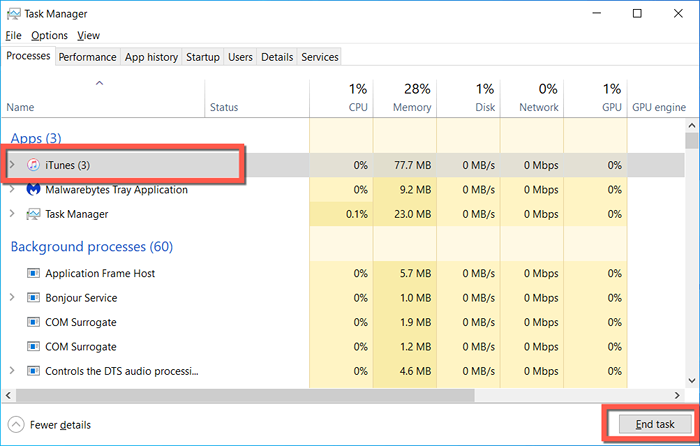
- Continúe cerrando cualquier proceso atascado relacionados con iTunes-E.gramo., Servicio de MobiledEviceHelper y Bonjour. También es una buena idea dejar otro software de Apple como iCloud para Windows.
- Relanzar iTunes y conectar su iPhone.
Reparar iTunes a la configuración predeterminada
Si usa la versión de Microsoft Store de iTunes, intente restablecerla a su configuración predeterminada. Sin embargo, eso puede hacer que pierda varias formas de datos-E.gramo., Descargas de Apple Music. Las copias de seguridad de su iPhone no se verán afectadas. Si quieres seguir adelante:
- Haga clic con el botón derecho en el botón Inicio y seleccione aplicaciones y características.
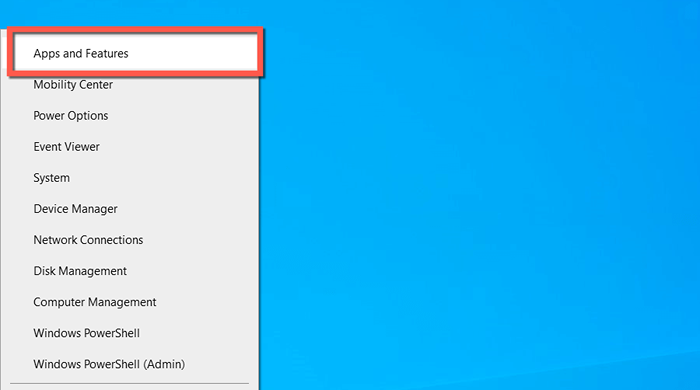
- Desplácese hacia abajo y seleccione iTunes. En Windows 11, seleccione más icono (tres puntos) al lado.
- Seleccionar opciones avanzadas.
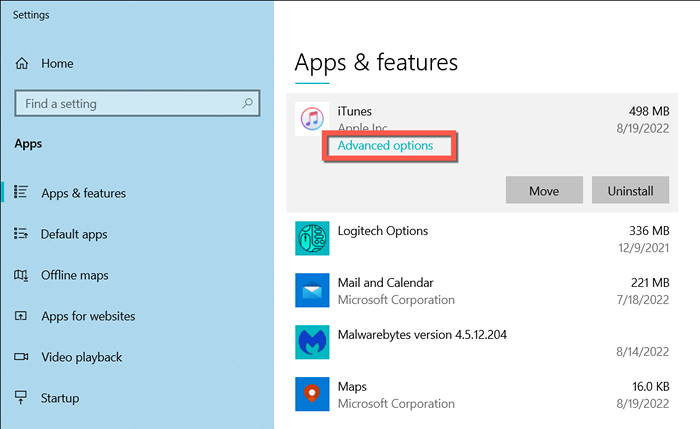
- Seleccione Terminar para cerrar todos los procesos de iTunes.
- Seleccione Restablecer y luego reinicie nuevamente para confirmar.
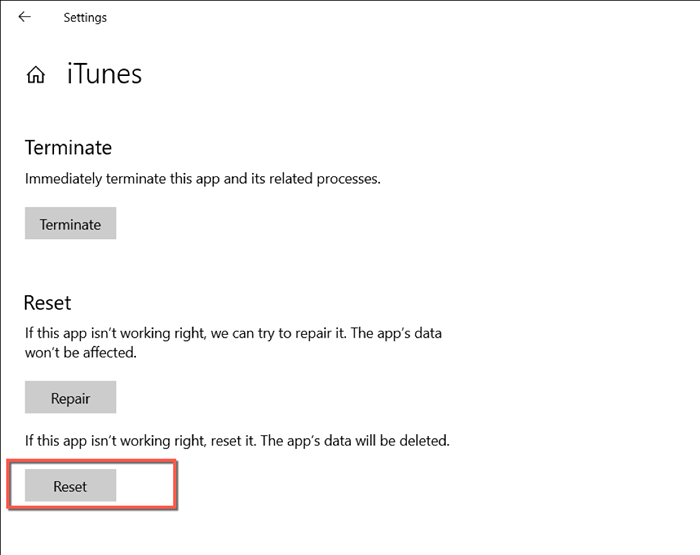
Ejecutar iTunes como administrador
Ejecutar iTunes como administrador puede solucionar muchos errores y otros problemas con la aplicación. Para hacer eso, busque iTunes en el menú Inicio y seleccione Ejecutar como administrador.
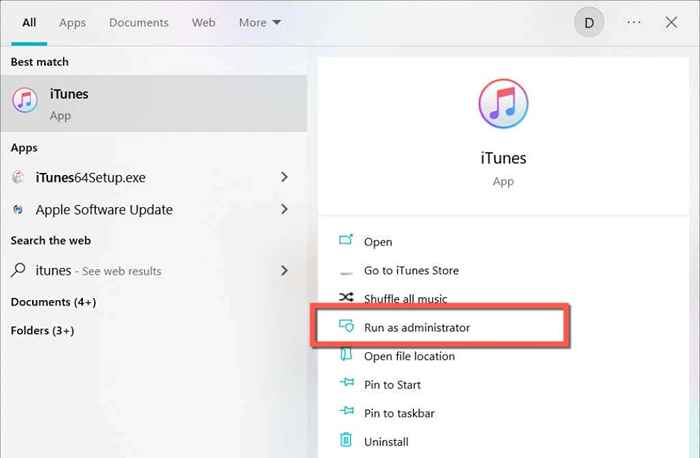
Si eso corrige el error 0xe80000a, considere configurar iTunes para lanzar con privilegios administrativos siempre.
Reinicie su PC con Windows
Si los consejos anteriores no ayudaron, intente reiniciar su PC. Eso debería deshacerse de los problemas menores de conectividad que evitan que su iPhone se comunique con iTunes. Para hacer eso, abra el menú de inicio y seleccione Power> Reiniciar.
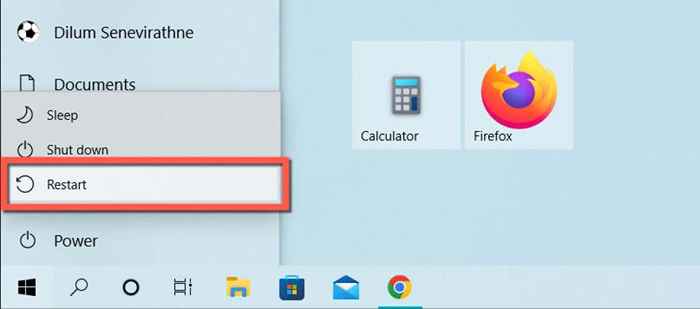
Cambiar puertos y cable USB
Los puertos USB de mal funcionamiento o dañados también dan como resultado errores de iTunes, así que intente conectar su iPhone a un puerto diferente en su computadora. Evite los centros USB, ya que no proporcionan suficiente energía a los dispositivos y causan problemas adicionales.
Mientras lo hace, examine de cerca el cable de rayos de su iPhone y asegúrese de que no esté retorcido, deshilachado o roto. Use un cable USB de un rayo diferente o de terceros con Certificado de MFI y verifique si eso marca la diferencia.

Además, es posible que desee considerar verificar y limpiar el puerto de rayos en su iPhone de cualquier polvo o pelusa. El aire comprimido (no pegue la boquilla de la lata en el interior) o un cepillo interdental puede ayudar.
Restablecer la carpeta de bloqueo en iTunes
Si el error iTunes 0xe80000a persiste, cambie el nombre de la carpeta que almacena la información de autenticación y los certificados de seguridad de los dispositivos Apple en su computadora. Que obliga a iTunes a recrear una nueva carpeta y ayuda a descartar problemas de corrupción. Para hacer eso:
- Haga clic con el botón derecho en el botón Inicio y seleccione Windows PowerShell (administrador).
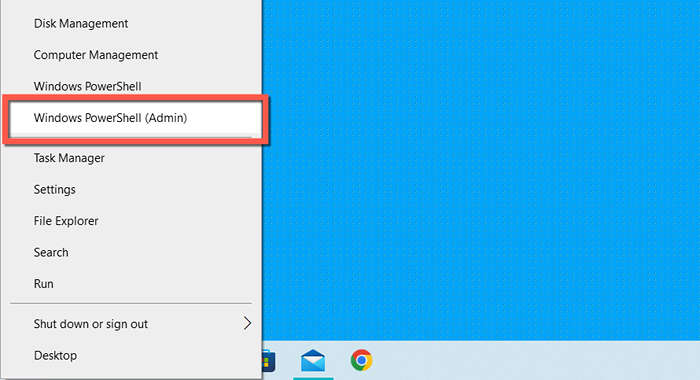
- Copie y pegue el siguiente comando y presione Entrar:
Ren C: \ ProgramData \ Apple \ Lockdown Lockdown.viejo
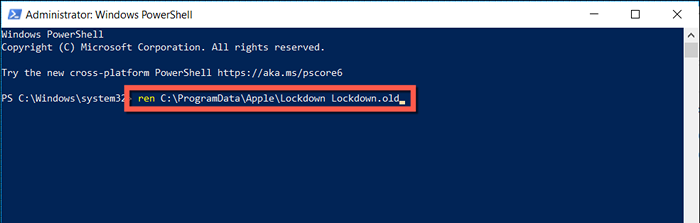
- Vuelva a conectar y desbloquear su iPhone. Luego, desbloquee el dispositivo y toque la confianza o permita.
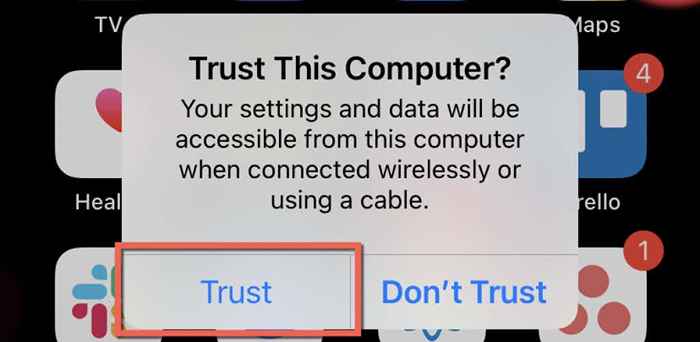
Nota: Si restablecer la carpeta de bloqueo da como resultado un error iTunes 0xe8000003, vuelva a visitar la sección relevante anterior y reinicie iTunes. Si usa la versión no de Microsoft Store de iTunes, debe reinstalar la aplicación (más sobre eso a continuación).
Restablecer la ubicación y la configuración de privacidad
Los permisos de confianza obsoletos en iOS también dan como resultado un error 0xe80000a iTunes. Para limpiarlos:
- Abra la aplicación Configuración y toque General> Transferir o restablecer iPhone> Restablecer.
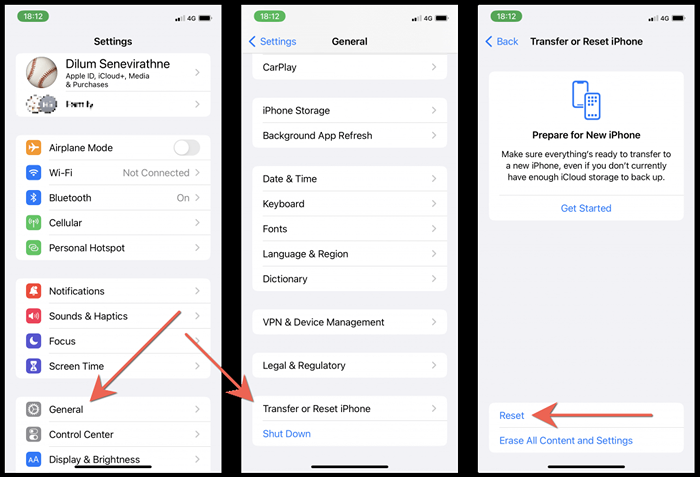
- Seleccione Restablecer ubicación y privacidad.
- Ingrese la contraseña de su dispositivo de iPhone y seleccione la configuración de reinicio para confirmar.
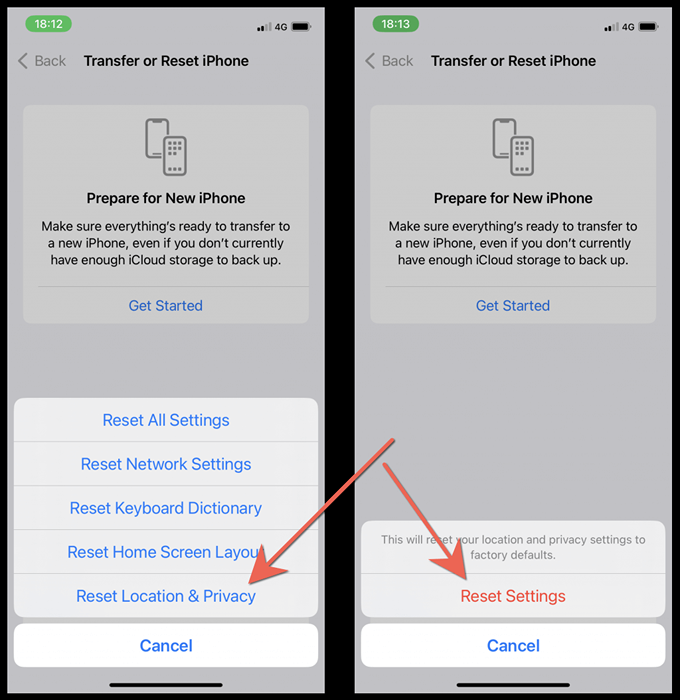
- Conecte su iPhone a su computadora.
- Desbloquee su iPhone y toque Trust o permita el "Confía en esta computadora?" surgir.
Deshabilitar el software antivirus de terceros
Si tiene un software de seguridad de terceros instalado en su computadora, pause brevemente toda la protección y verifique si eso ayuda a iTunes a conectarse a su iPhone. En caso afirmativo, debe usar la lista Permitir del programa para evitar que iTunes sea marcado como una amenaza de seguridad.
Actualizar a la última versión de iTunes
Actualizar iTunes a su última versión es la mejor manera de resolver errores persistentes, problemas técnicos e incompatibilidades que resultan en el error 0xe80000a. El proceso difiere dependiendo de si usa la tienda de Microsoft o la versión estándar de iTunes.
Actualice la versión de Microsoft Store de iTunes
- Abra la tienda de Microsoft.
- Seleccione la opción de biblioteca en la esquina inferior izquierda de la ventana.
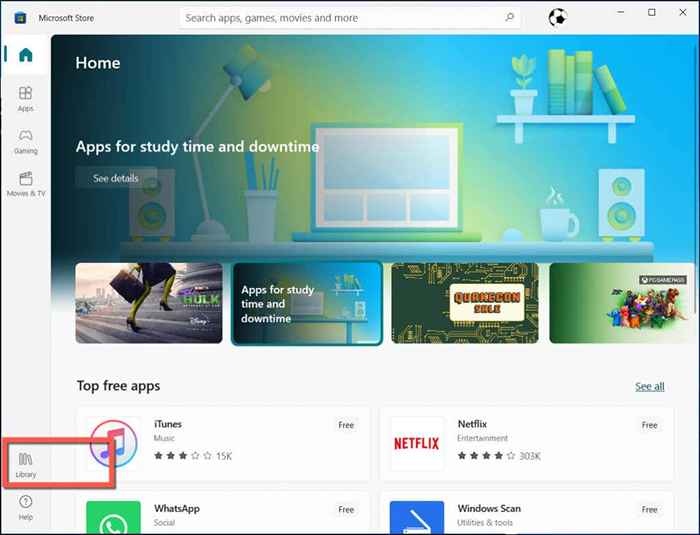
- Seleccione el botón Actualizar junto a iTunes.
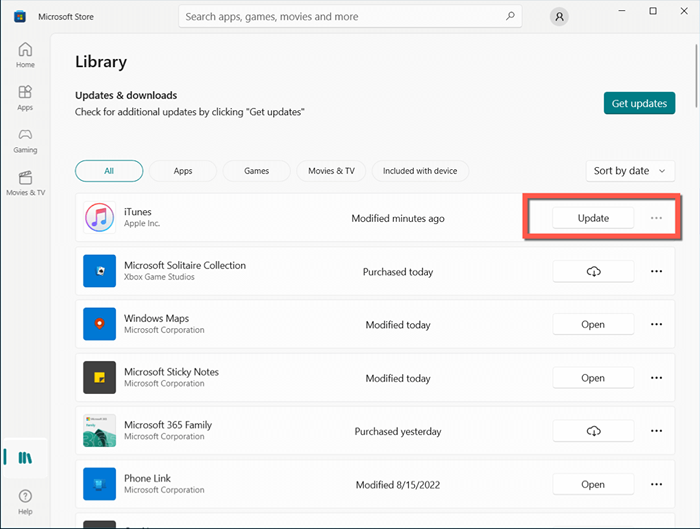
Actualizar la versión estándar de iTunes
- Abra el menú Inicio y seleccione la actualización del software de Apple en la lista de programas en su computadora.
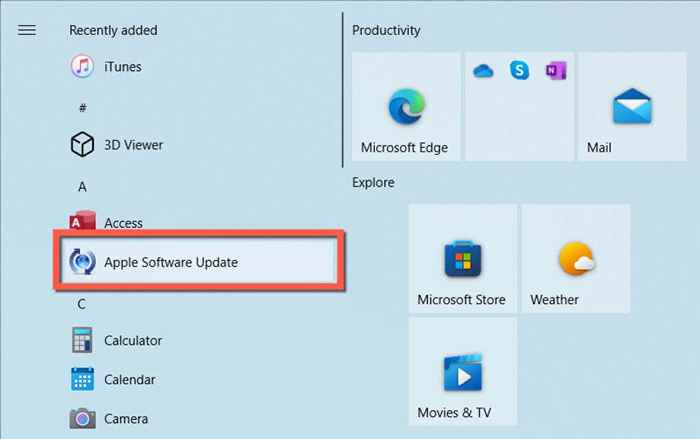
- Seleccione las actualizaciones de iTunes disponibles.
- Seleccionar instalación.
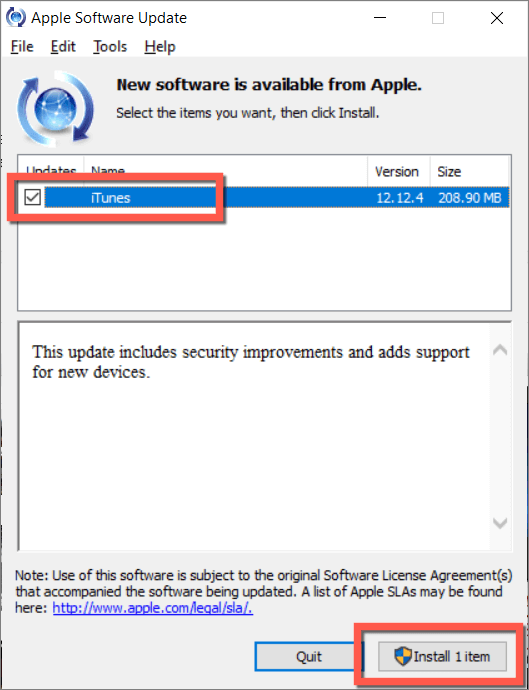
Actualizar Windows e iOS
Continuar instalando las últimas actualizaciones del sistema operativo Windows e iOS.
Actualizar Windows
- Abra la aplicación Configuración y seleccione Actualización y seguridad> Actualización de Windows. Si usa Windows 11, seleccione Windows Update en el panel izquierdo.
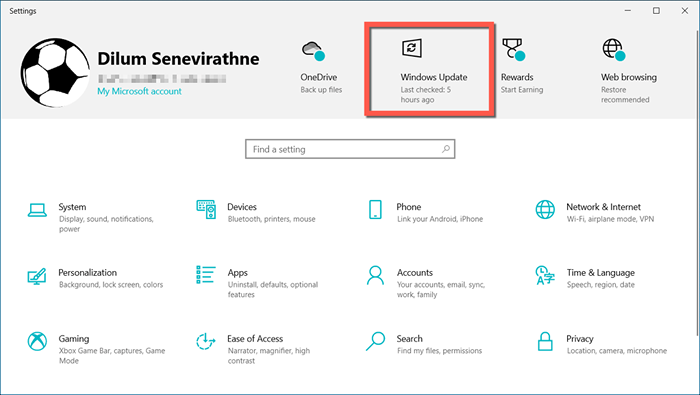
- Seleccione Verificar las actualizaciones.
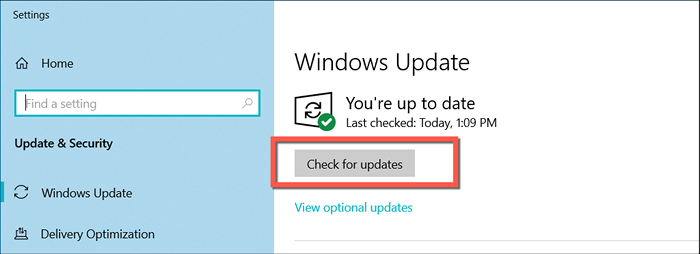
- Seleccione Descargar e instalar.
Nota: Seleccione la opción Ver actualizaciones opcionales, ampliar las actualizaciones del controlador e instalar cualquier actualización de controlador de dispositivo móvil pendiente.
Actualizar iOS
- Abra la aplicación Configuración de iPhone.
- Seleccione General> Actualización de software.
- Toque Descargar e instalar.
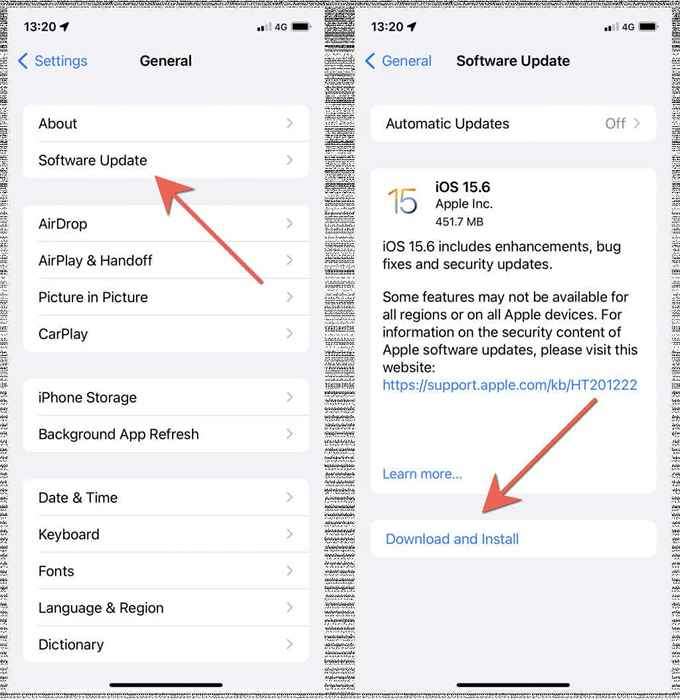
Desinstalar y reinstalar iTunes
Si ninguna de las soluciones anteriores ayuda, podría estar tratando con una instalación corrupta de iTunes que solo reinstalación del programa puede arreglar. No perderá las copias de seguridad de iPhone durante el proceso.
- Haga clic con el botón derecho en el menú de inicio y seleccione aplicaciones y características.
- Seleccione iTunes> desinstalar.
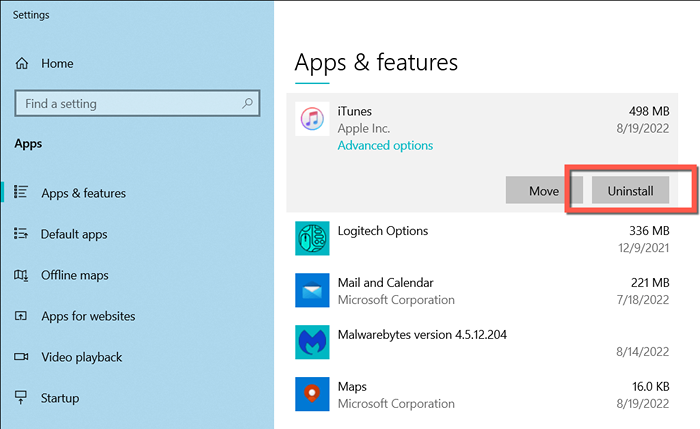
- Reinstale iTunes a través de la tienda de Microsoft o el sitio web de Apple. Recomendamos instalar la versión de Microsoft Store ya que es más rápida y delgada.
itunes 0xe80000a Error fijado
A pesar de su naturaleza críptica, el error de iTunes 0xe80000a es bastante sencillo de resolver. Simplemente trabaje en las correcciones anteriores, y debería poder conectar su iPhone con éxito a su PC. Además, mantenga a Itunes, Windows e iOS actualizados para minimizar las posibilidades de tener errores similares en el futuro.
- « Ejemplos y consejos de Findstr utilizando esta práctica herramienta CMD Windows
- 6 mejores formas de solucionar el problema de la pantalla negra de Minecraft Launcher »

